So weisen Sie Ihr Google Assistant-Sprachmodell zurück

Es kann vorkommen, dass Sie das Sprachmodell Ihres Google Assistant erneut einlernen müssen, also den, der den Befehl "OK Google" erkennt. Zum Beispiel: "Hey Google" wurde kürzlich auf Handys eingeführt, daher müssen Sie das Sprachmodell neu einlernen, um diese neue Phrase zu akzeptieren.
VERWANDT: Die besten Dinge, die Google Assistant auf Ihrem Android-Telefon erledigen kann
Es ist erwähnenswert, dass die Umschulung Ihres Sprachmodells nicht nur für das Gerät gilt, das Sie neu trainieren. Wenn Sie Ihr Gerät erneut trainieren, gilt es für alle Ihre Geräte, die Google Assistant verwenden. Und damit machen wir das Ding.
Starten Sie zunächst den Assistenten mit den üblichen Mitteln: Drücken Sie lange auf die Home-Taste, sagen Sie "OK Google" usw. Tippen Sie auf das kleine Symbol im oberen Bereich, wenn es geöffnet ist rechte Ecke.
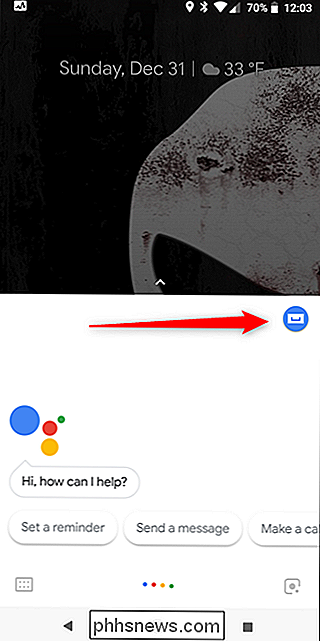
Wenn das "Explore" -Menü öffnet, tippen Sie auf die drei Punkte in der oberen rechten Ecke und wählen Sie dann die Option "Einstellungen".
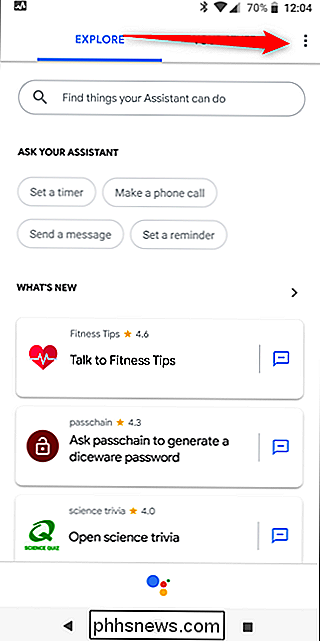
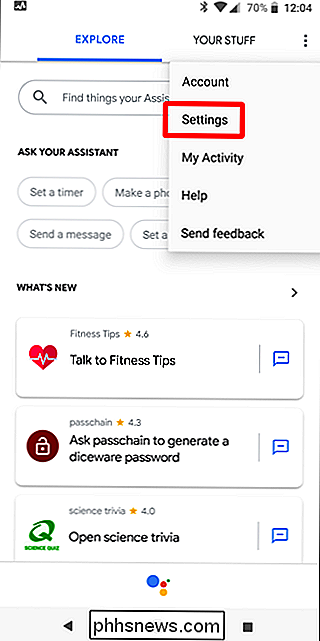
Wählen Sie auf der Seite "Einstellungen" die Option "Voice Match" .
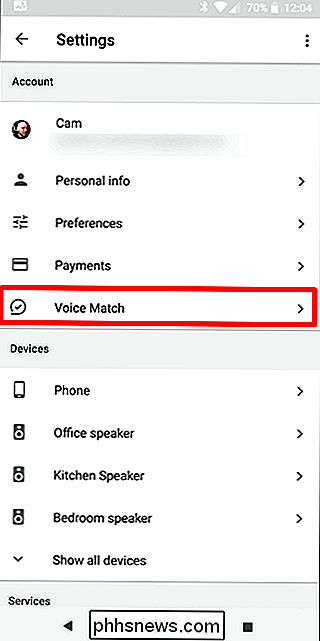
Um Ihr Sprachmodell neu zu trainieren, tippen Sie auf die Option "Teach Your Assistant Your Voice Again".
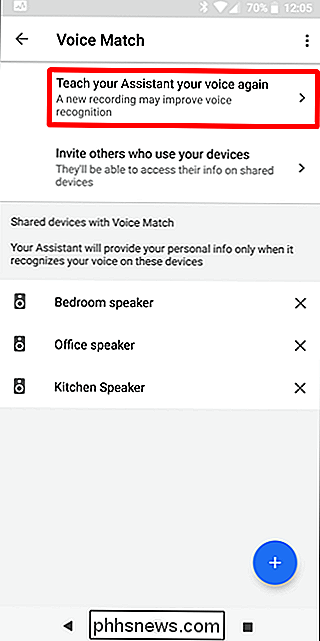
Es wird ein Dialogfeld angezeigt, in dem Sie gefragt werden, ob Sie das Sprachmodell umlernen möchten. Tippe auf "Weiter", um fortzufahren.
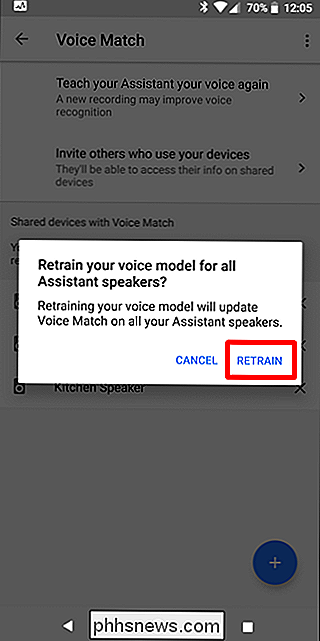
Befolge die Anweisungen und wiederhole "OK Google" und "Hey Google" (falls dies in deinem Konto verfügbar ist). Sobald Sie fertig sind, wird das neue Sprachmodell in Ihr Konto hochgeladen und Sie sind fertig.
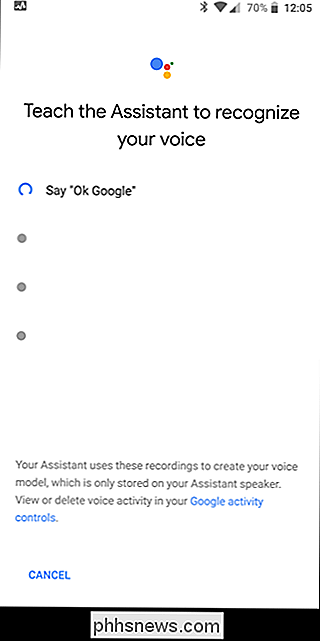
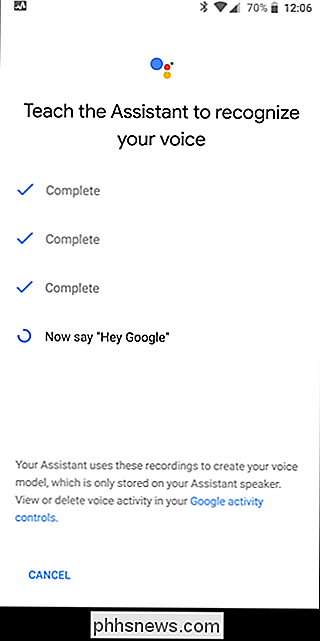
Easy peasy.
Wie ich bereits sagte, ist "Hey Google" noch nicht für alle Benutzer verfügbar, aber es wird gerade eingeführt auf einer Pro-Konto-Basis. Wenn Sie es noch nicht haben, sollten Sie bald.

So richten Sie das Luma Home Wi-Fi-System ein
Wenn das Wi-Fi-Signal Ihres Heims saugt, könnten Sie sich Netzlösungen wie das Luma Home Wi-Fi-System ansehen. Luma besteht aus mehreren Wi-Fi-Extendern, die Sie über Ihr Haus verteilen, um jeden Winkel mit einem exzellenten Wi-Fi-Signal abzudecken. Hier erfahren Sie, wie Sie alles einrichten und konfigurieren, um das bestmögliche WLAN rund um Ihr Zuhause bereitzustellen.

So stellen Sie Apple Maps so ein, dass Maut und Highways vermieden werden
Wenn Apple Maps Ihr Navigationssystem der Wahl ist und Sie Mautstraßen meiden, abseits der Autobahnen bleiben oder beides, ist es einfach zu optimieren Apple Maps, um Ihre Bedürfnisse zu erfüllen. Was auch immer Ihre Motivation ist - seien Sie Maut, Autobahnstau oder einfach nur um den größten Wollknäuel der Welt und andere Kuriositäten zu passieren - Sie müssen nur in die allgemeine App Einstellungen springen dein iPhone, um es zu ermöglichen.



